Hur skapar jag ett diagram i rangordning i Excel?
Medan vi infogar ett diagram för att visa data mer visuellt kommer data i diagrammet att placeras i ordningen som i dataområdet. Men vet du hur man skapar ett diagram i en rangordning enligt skärmdumpen nedan i Excel? Här berättar jag för dig metoden.
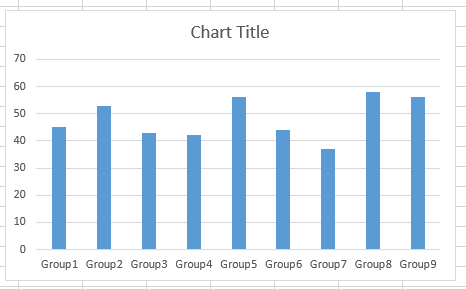 |
 |
 |
Skapa ett diagram i rangordning
Skapa ett diagram i rangordning
För att skapa ett diagram i en rangordning, behöver du bara sortera originaldata först och sedan skapa ett diagram med data.
1. Välj de data du använder för att skapa ett diagram och klicka Data > Svart. Se skärmdump:
2. I Svart dialogruta, ange kolumnen du vill sortera efter, kriterierna du vill sortera på och den ordning du vill ha. Se skärmdump:
3. klick OK. Uppgifterna har sorterats efter minsta till största.
 |
 |
 |
4. Klicka sedan Insert > Infoga kolumn or Stapeldiagram och välj ett diagram efter behov.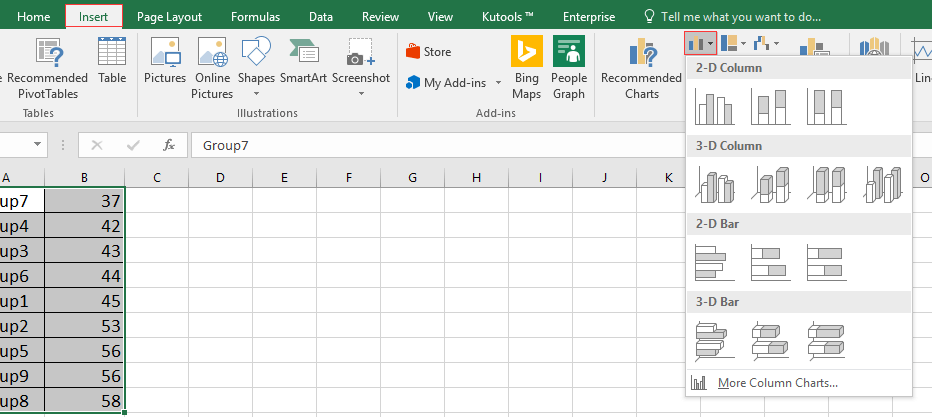
Sedan har rankningstabellen skapats.
Bästa kontorsproduktivitetsverktyg
Uppgradera dina Excel-färdigheter med Kutools för Excel och upplev effektivitet som aldrig förr. Kutools för Excel erbjuder över 300 avancerade funktioner för att öka produktiviteten och spara tid. Klicka här för att få den funktion du behöver mest...

Fliken Office ger ett flikgränssnitt till Office och gör ditt arbete mycket enklare
- Aktivera flikredigering och läsning i Word, Excel, PowerPoint, Publisher, Access, Visio och Project.
- Öppna och skapa flera dokument i nya flikar i samma fönster, snarare än i nya fönster.
- Ökar din produktivitet med 50 % och minskar hundratals musklick för dig varje dag!
